Win7系统桌面图标有虚线框怎么办?
更新时间:2017-08-29 18:12:20 来源:雨林木风官网 游览量: 166 次
近日有些win7用户的电脑中,桌面图标被选中的时候周围有虚线框,虽然这虚线框对系统的操作不会带来什么影响,但有的雨林木风win7旗舰版用户看到后感觉不喜欢,那么遇到在win7系统桌面图标有虚线框怎么办呢?我们可以在性能选项中进行优化,接下来请大家跟雨林木风系统小编一起学习一下win7系统取消桌面图标虚线框的方法。

取消虚线框的方法:
1、首先在桌面上右键点击“计算机”打开菜单,选择“属性”进入系统窗口,点击左侧打开“高级系统设置”;
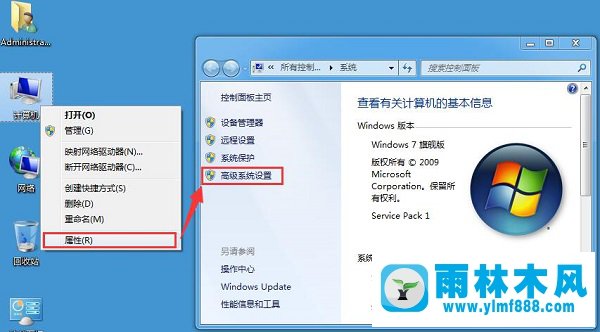
2、进入“系统属性”窗口,在“高级”选项卡下面,雨林木风系统,点击“性能”一栏下的“设置”按钮;
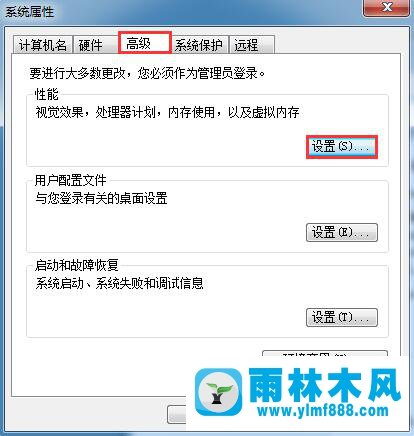
3、、进入“性能选项后”窗口后,在下方列表中找到“桌面上为图标标签使用阴影”,取消该项的勾选状态,点击确定。
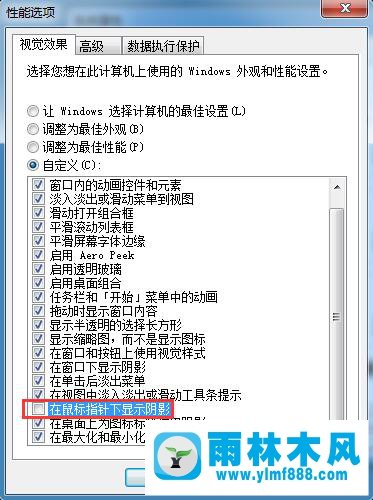
修改完性能选项后还要重启资源管理器才能生效,大家可以在任务管理器中e雨林木风xplorer.exe进程在新建即可。好了,关于win7系统取消桌面图标虚线框的方法雨林木风系统小编就跟大家介绍到这里了。
关于Win7系统桌面图标有虚线框怎么办?的解决方法就跟大家介绍到这边了,遇到这样问题的用户们可以参照上面的方法步骤来解决吧。好了,如果大家还想了解更多的资讯,那就赶紧点击雨林木风吧。
本文来自雨林木风 www.ylmf888.com 如需转载请注明!
相关教程
- Win10系统下字体出现乱码的解决办法?...03-18
- Win10系统下连接steam失败的解决办法?...03-18
- Win10专业版系统下向特定用户共享文件的解决步骤?...03-18
- 如何打开Win7梦幻桌面动态效果?...03-18
- Win7旗舰版系统桌面文件名变蓝色了的解决办法...03-18
- 关闭雨林木风XP系统135端口的解决办法?...03-18
- Xp系统下序列号怎么更换的解决办法?...03-18
- win7电脑个性化开机声音如何自定义?...03-03
- 雨林木风win7系统注册表常用设置有哪些?...03-03
- 雨林木风win10系统CPU使用率过高怎么办?...11-26
热门系统教程
最新系统下载
-
 雨林木风 GHOST Win10 2004 64位 精简... 2021-07-01
雨林木风 GHOST Win10 2004 64位 精简... 2021-07-01
-
 雨林木风 GHOST Win10 2004 64位 周年... 2021-06-02
雨林木风 GHOST Win10 2004 64位 周年... 2021-06-02
-
 雨林木风 GHOST Win10 64位专业版... 2021-05-07
雨林木风 GHOST Win10 64位专业版... 2021-05-07
-
 雨林木风 GHOST Win10 1909 64位 官方... 2021-04-06
雨林木风 GHOST Win10 1909 64位 官方... 2021-04-06
-
 雨林木风Ghost Win10 2004(专业版)... 2021-02-28
雨林木风Ghost Win10 2004(专业版)... 2021-02-28
-
 雨林木风 GHOST Win10 2004 64位 精简... 2020-12-21
雨林木风 GHOST Win10 2004 64位 精简... 2020-12-21
-
 雨林木风 GHOST Win10 64位 快速装机... 2020-11-27
雨林木风 GHOST Win10 64位 快速装机... 2020-11-27
-
 雨林木风 GHOST Win10 64位 官方纯净... 2020-10-28
雨林木风 GHOST Win10 64位 官方纯净... 2020-10-28

